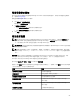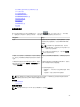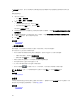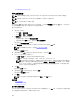Users Guide
配置保修弹出通知
您可以基于设备的保修状态配置 OpenManage Essentials 以显示保修弹出通知。有关您可以配置的选项的信
息,请参阅保修通知设置。
要配置保修弹出通知,请执行以下操作:
1. 单击首选项 → 保修通知设置。
此时将显示保修通知设置页面。
2. 在保修弹出通知设置内:
• 选择启用保修弹出通知选项以启用保修弹出通知。
• 清除启用保修弹出通知选项以禁用保修弹出通知。
3. 单击应用。
使用地图视图
注: 仅当您使用 WS-Man 协议查找到已授权的 Dell PowerEdge VRTX 设备时,才能使用地图视图功能。
对于使用
SNMP 协议查找到的已授权的 PowerEdge VRTX 设备,地图视图功能不可用。在这种情况
下,您必须使用 WS-Man 协议重新查找 PowerEdge VRTX 设备。
注: 地图视图中显示的地图应视为来自地图服务提供商的
原样
地图。OpenManage Essentials 无法控制地
图或地址信息的准确性。
注: 需要互联网连接才可执行一些地图功能,如缩放、地址搜索等。如果您未连接到互联网,将在地图上
显示以下消息
:Warning — Unable to connect to the Internet!(警告 — 无法连接到互联
网!)。
地图视图功能允许在交互式图形地图上显示和管理具有 Enterprise 许可证的 PowerEdge VRTX 设备。具有
Enterprise 许可证的 PowerEdge VRTX 设备在地图上以大头针表示。可以一目了然地查看所有具有
Enterprise 许可证的 PowerEdge VRTX 设备的运行状况和连接状态。
您可以通过主页门户或管理 → 设备门户页面访问地图视图。
地图右上角的叠加菜单可让您将设备的运行和连接状态叠加在图钉之上。地图右上角的操作菜单可让您在地图
上执行各种功能。以下是可用操作的列表:
操作 说明
显示所有地图位置 显示所有地图位置。
转至主视图 显示主视图(如果先前已保存)。
将当前视图保存为主视图 将当前视图保存为主视图。
添加已授权设备 允许添加具有 Enterprise 许可证的 PowerEdge
VRTX
设备。
导入已授权设备 允许导入具有 Enterprise 许可证的 PowerEdge
VRTX
设备。
移除所有地图位置 允许移除所有地图位置。
83